Použití počítačových schopností nebo notebooku je mnohem pohodlnější, pokud je zařízení umístěno pod přístrojem vhodným pro vaše vnímání. Zvláště cenná dovednost pro vypnutí obrazovky při práci s více monitory. Nejjednodušší a nejrychlejší způsob, jak rozšiřovat displej, je použít pomocí klávesových zkratek. Jak to udělat - Přečtěte si dále.
Aktivace možností ovládání obrazovky pomocí klávesových zkratek "
Formulace "klávesových zkratek" charakterizuje kombinaci určitých tlačítek na klávesnici, stisknutí, která vede k provádění určitých událostí v operačním systému. Že. Akce, které potřebujete, jsou prováděny rychle a jednoduché.
Pro použití možností klávesových zkratek je třeba aktivovat. Práce v systému Windows 10 následuje:
- Spusťte jeden kliknutím pravým tlačítkem myši na volné oblasti ploše.
- V zobrazeném seznamu vyberte parametry grafu.
- Mezi řádky upuštěného seznamu označte kombinaci klíčů.
- Zvolte možnost "Povolit".

Kombinace pro obrácení obrazovky pomocí klávesových zkratek
S aktivními "klávesovými klávesami", převrat obrazovky PC nebo notebooku je následující:
- Kombinace "Ctrl - Alt - Šipka se podívá dolů" - nasadí obrázek zobrazený na displeji zařízení, 180 ° (se otočí).
- Nastavit "Ctrl - Alt - Arrow vypadá doleva" - nasadit snímek na obrazovce 90 ° na levou stranu.
- Kombinace "Ctrl - Alt - šipka vypadá vpravo" - nasadí obraz na obrazovce 90 ° na pravou stranu.
- Kombinace "Ctrl - Alt - Šipka vzhlédne" - vrátí obrázek na monitoru do počáteční (známé) pozice.

Likvidace obrazovky počítače prostřednictvím přístupu ke stolním nastavení
Tato metoda je zvláště důležitá, když "klávesové zkratky" není aktivní, ani uživatel nemá přístup k klávesnici zařízení.
- Kliknutím na volné pole ploše pomocí pravého tlačítka myši jej otevřete s nastavením.
- Jděte na rozlišení obrazovky.
- V okně, které se otevírá, máte zájem o orientační jednotku. Pracujeme s možností nabízeným v něm, otočením obrázku pro vás. Tak:
- Poloha "Krajina" odpovídá počátečnímu (standardnímu) zobrazení dat na monitoru.
- Možnost "Portrét" nasadí obraz na obrazovce 90 ° na levou stranu.
- "ALBUM (Inverted)" Orientace otočí obraz na 180 ° (otočte ji).
- Poloha "Portrait (Inverted)" otočí obrázek na obrazovce zařízení o 90 ° vpravo.
- Potvrďte své akce stisknutím tlačítek "Použít" a "OK".
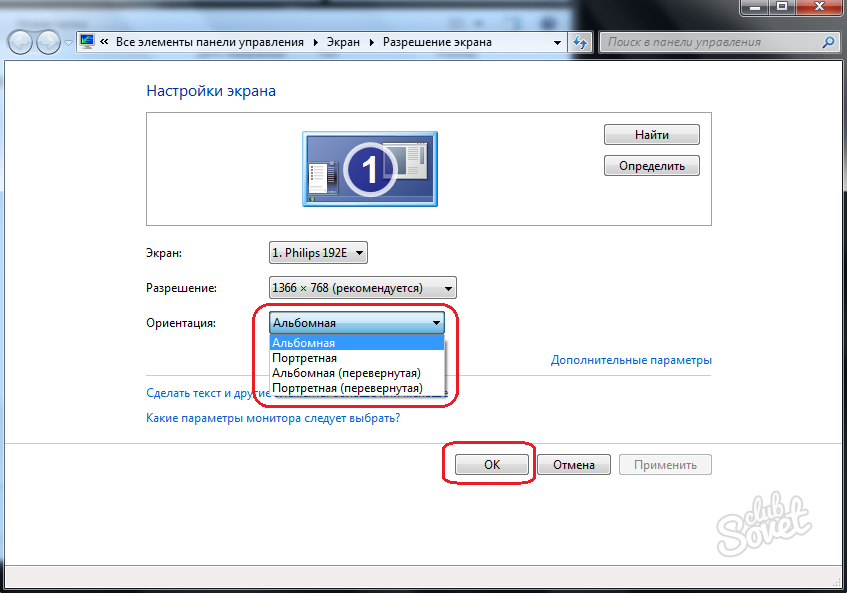
Práce s nvidia grafikou bude sekvence akcí stejná, jak je popsáno výše. Jediným rozdílem je, že požadované možnosti pro obrácení jsou umístěny na "adresu":
- Ovládací panel NVIDIA. Tato položka je v seznamu Seznam po kliknutí pravého tlačítka na pracovním poli.
- Dále v bloku "Display" přejděte na řádek jeho obratu.
- Vyberte požadovanou možnost členění - album, kniha, krajina (složená), kniha (složená).
































